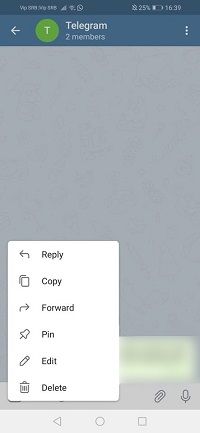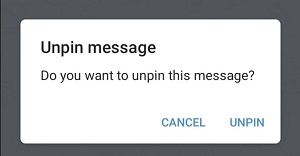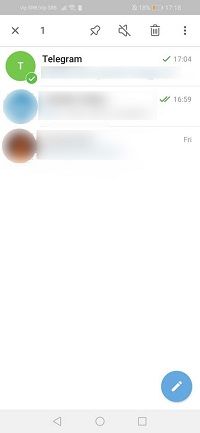Pripenjanje sporočila v skupinskem klepetu je lahko več kot koristno, če dnevno prihaja veliko novih sporočil. To je precej pogosto v klepetih, ki jih ustvarite s prijatelji, kjer se ena stvar, ki je dejansko pomembna, izgubi v morju šal, smešnih memov in skrivnih posnetkov zaslona, ki jih delite med seboj.

Pripeto sporočilo vam lahko prihrani nepotrebno drsenje po nitki sporočil in zapravljanje časa. Kaj pa, če slučajno odpenjate pomembno noto? Tukaj je opisano, kako to popraviti.
Pridobivanje neodpetega sporočila
Kaj se zgodi, ko pripeto sporočilo odstranite iz skupinskega klepeta? Je iskanje preveč zapleteno?
Če ste skrbnik, lahko preprosto poiščete sporočilo v niti sporočila in ga znova pripnete. To lahko ponovite, kolikor želite. Če ste redni član klepeta, boste morali skrbnika prositi, naj to stori namesto vas.
Ko ste skrbnik, lahko pripenjate sporočila v zasebnih in javnih skupinah. Če niste, lahko sporočila pripenjate in odpenjate samo, ko ste član zasebnega klepeta.
Vrste skupin Telegram
V Telegramu lahko ustvarite različne vrste skupin. Lahko je majhna skupina, ki jo sestavljajo vaši bratje in sestre in starši, lahko pa je tudi Super skupina, ko doseže 200 članov.
Super Skupine vam dajo več možnosti, ko ste skrbnik. Dodali boste lahko do 100.000 članov, jih omenili v svojih sporočilih, odgovorili na določeno sporočilo, pripeli in odpeli sporočila, tako kot v običajni skupini, vendar bodo vaši člani še vedno obveščeni, tudi če obvestila izklopijo.
V svojo skupino lahko dodate tudi samodejne bote in ustvarite določeno uporabniško ime, s pomočjo katerega bodo ljudje našli in se pridružili vaši skupini. Če ima vaša skupina več kot 100 članov, lahko izberete tudi uradni paket nalepk. Če potrebujete pomoč pri skrbi za svojo skupino, lahko dodate tudi druge ljudi kot skrbnike in vsakemu od njih dodelite različne naloge.
Kako pripeti sporočilo v Telegramu
Če ste skrbnik v skupini ali redni član zasebne skupine in imate sporočilo, ki ga želite pripeti, lahko to storite tako:
- V telefonu zaženite aplikacijo Telegram.
- Odprite skupino za klepet, v kateri je sporočilo, ki ga želite pripeti.
- Poiščite želeno sporočilo in se ga dotaknite.
- Pojavi se nov meni - tapnite Pripni.
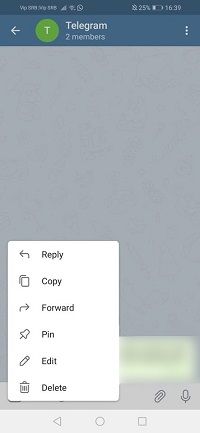
- V pojavnem oknu izberite, ali želite obvestiti vse člane skupine, da je novo pripeto sporočilo, tako da potrdite ali počistite polje.
- Za dokončanje tapnite V redu.
- Sporočilo, ki ste ga pravkar pripeli, je zdaj na vrhu in tam ga boste lahko videli vsakič, ko odprete klepet.
Kako odpeti sporočilo v Telegramu
Ko sporočila ne želite več pripeti, ga lahko odpenjate na dva načina.
kako postaviti sliko v ozadje v google docs
- Ko odprete klepet s pripetim sporočilom, boste na desni videli X.
- Ko se ga dotaknete, se prikaže pojavno okno, kjer se morate dotakniti Odpni.
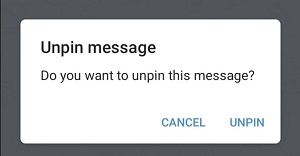
Ali:
- Poiščite pripeto sporočilo v klepetu.
- Tapnite ga, da odprete meni s sporočili.
- Dotaknite se Odpni.
Če je vaša naprava iOS, se morate dotakniti in držati, da odprete meni s sporočili. Preostali postopek je v bistvu enak.
Kako pripeti klepet
Ste vedeli, da lahko v Telegramu pripnete tudi pomembne klepete? Če imate napravo Android, je dovolj, da:
- V napravi odprite Telegram in poiščite klepet ali kanal, ki ga želite pripeti.
- Tapnite in pridržite želeni klepet ter tapnite ikono pripenjanja, ki se prikaže na vrhu.
- Klepet bo zdaj prikazan na vrhu aplikacije kot pripet.
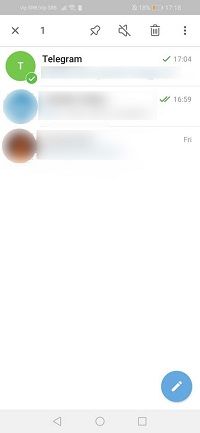
Če si premislite, lahko ponovite iste korake, vendar v vrstici, ki se prikaže po dolgem pritisku na želeni klepet, izberite ikono Odpni.
Če uporabljate iOS, so koraki podobni:
- Zaženite Telegram in se pomaknite, da najdete klepet, ki ga želite pripeti.
- Povlecite klepet v desno.
- Dotaknite se Pripni in to je to.
Ko ne želite več, da bi bil ta klepet pripet, znova povlecite na desno stran in tapnite Odpni.
Pridobite svoje skrbniške privilegije
Pripeta sporočila so zelo koristna, vendar jih lahko upravljajo le skrbniki v super skupinah ali javnih klepetih. V zasebnem imate več moči, če pa ste član javne skupine, v kateri bi radi pridobili več nadzora, jim pokažite, da ste skrbniško gradivo - morda se vam bo želja uresničila.
Ste skrbnik javne skupine? Kako pogosto pripenjate nove objave? Sporočite nam v spodnjem oddelku za komentarje!